事件 ID 131,Windows 11/10 中元資料暫存失敗
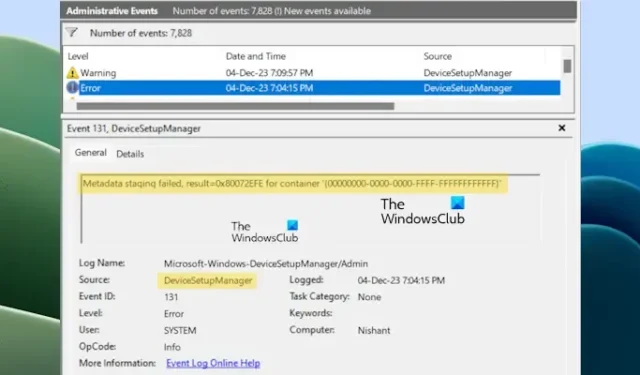
在本文中,我們將看到一些修復錯誤的解決方案事件 ID 131,Windows 中的元資料暫存失敗。您可能會在 Windows 事件檢視器中看到此錯誤。通常,此錯誤不會在 Windows 電腦上造成任何問題,也不會中斷其正常運作。然而,一些用戶的系統遇到了崩潰和凍結問題。查看日誌後,他們在事件檢視器中發現了事件 ID 131 錯誤。
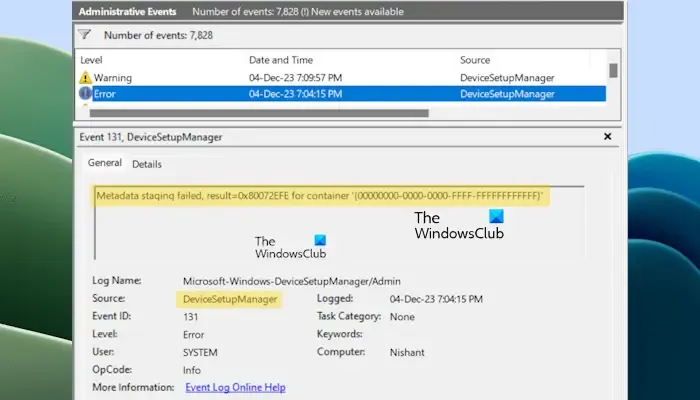
事件 ID 131,Windows 11/10 上的元資料暫存失敗
如果您看到事件 ID 131「元資料暫存在 Windows 上失敗」的錯誤,您可以使用下列修復來解決此問題。
- 將 Windows 更新至最新版本
- 修復您的系統映像文件
- 更新或重新安裝顯示卡驅動程式
- 更改網際網路時間伺服器
- 更改註冊表值
- 停用自動驅動程式更新
- 執行系統還原
下面,我們詳細解釋了所有這些修復。
1]將Windows更新到最新版本
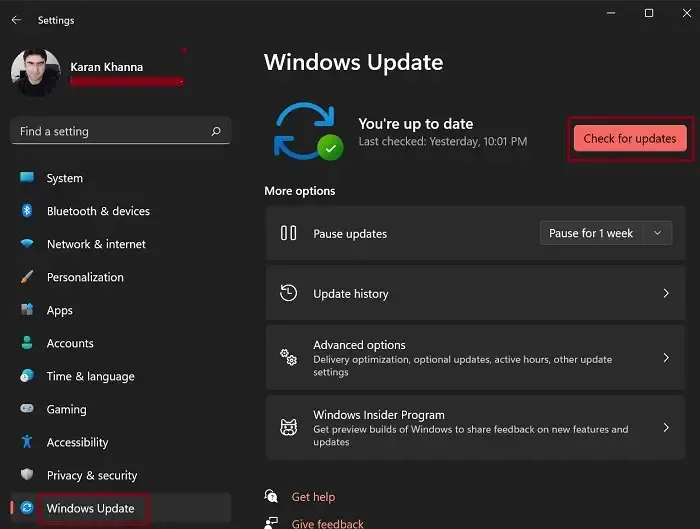
確保您執行的是最新版本的 Windows 作業系統。我們建議您手動檢查 Windows 更新並安裝相同的更新(如果有)。
2]修復您的系統映像文件

損壞的系統映像檔可能是導致此錯誤的可能原因之一。但是,如果系統映像檔損壞,您也可能會在系統上看到一些其他症狀。但我們建議您執行SFC 掃描 和DISM 掃描以確保您是否的任何系統映像檔是否已損壞。如果偵測到系統映像檔有任何損壞,這些工具會立即套用修復程式。
3]更新或重新安裝顯示卡驅動程式
如果您的系統崩潰或凍結,可能是您的顯示卡驅動程式有問題。我們建議您更新顯示卡驅動程式。您可以從製造商的網站更新它。
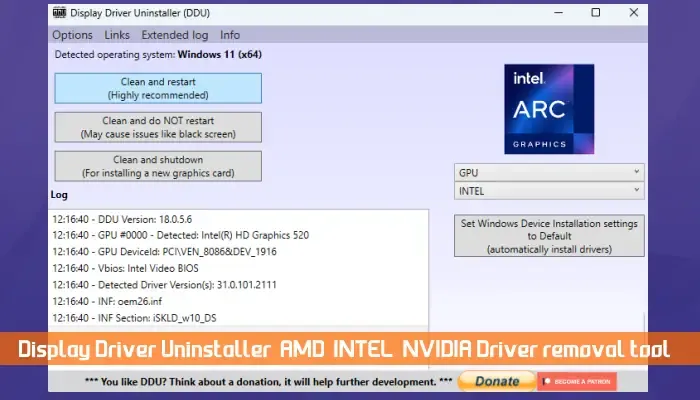
如果這不起作用,請透過第三方實用程式徹底刪除顯示卡驅動程序,例如顯示驅動程式卸載程式(DDU) ,然後重新安裝它。首先,從製造商的網站下載最新版本的 GPU 驅動程式。之後,使用DDU徹底刪除您的GPU驅動程式。現在,執行安裝程式檔案以重新安裝 GPU 驅動程式。
您也可以嘗試重新拔插顯示卡,看看是否有幫助。
4]更改網際網路時間伺服器
您也可以嘗試變更 Internet 時間伺服器,看看是否有幫助。預設情況下,Windows 電腦配置為自動與 time.windows.com 同步。變更此預設 Internet 時間伺服器可以修復此錯誤。執行此操作的步驟如下:
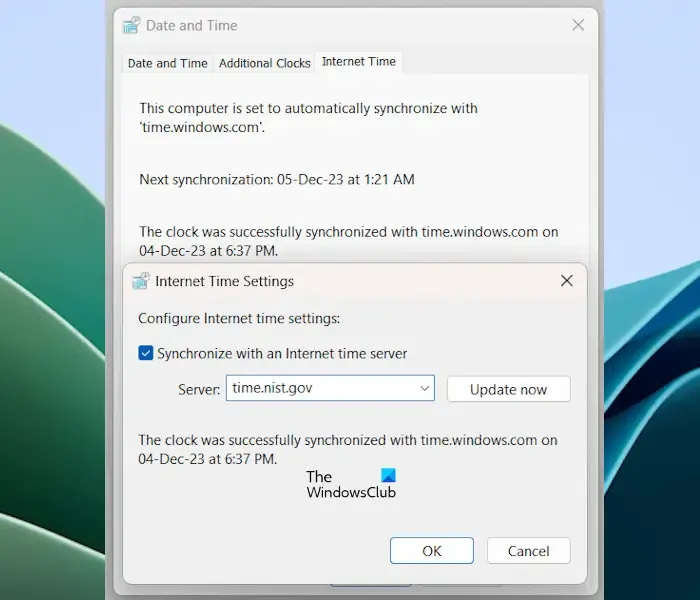
- 打開您的系統設定。
- 轉到時間和時間語言>日期和時間時間。
- 向下捲動並點選其他時鐘選項。
- 現在,選擇網際網路時間選項卡。
- 點選變更設定。
- 點選「伺服器」下拉清單並選擇time.nist.gov。
- 點選立即更新。
- 點選確定儲存變更。
- 現在,點選「日期和時間」視窗中的確定。
5]更改註冊表值
此修復需要修改 Windows 登錄。因此,請仔細執行所有步驟,因為不正確的修改可能會使您的系統不穩定。在繼續之前,我們建議您建立系統還原點並備份登錄.
開啟登錄編輯程式。現在,複製以下路徑並將其貼上到登錄編輯器的網址列中。之後,按 Enter。
Computer\HKEY_LOCAL_MACHINE\SOFTWARE\Microsoft\Windows\CurrentVersion\Device Metadata
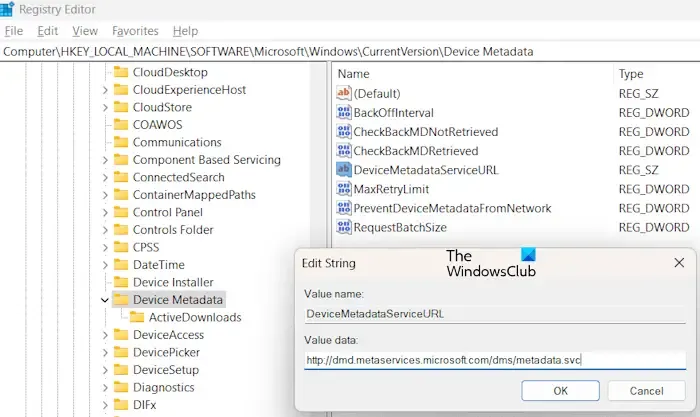
確保您已選擇左側的「裝置元資料」資料夾。尋找右側的 DeviceMetadataServiceURL 鍵。
如果其資料顯示以下 URL,請變更它。
http://go.microsoft.com/fwlink/?LinkID=252669&clcid=0x409
若要變更 URL,請雙擊 DeviceMetadataServiceURL 值並輸入下列 URL。
http://dmd.metaservices.microsoft.com/dms/metadata.svc
點選確定儲存變更。關閉登錄編輯程式並重新啟動系統。
6]停用自動驅動程式更新
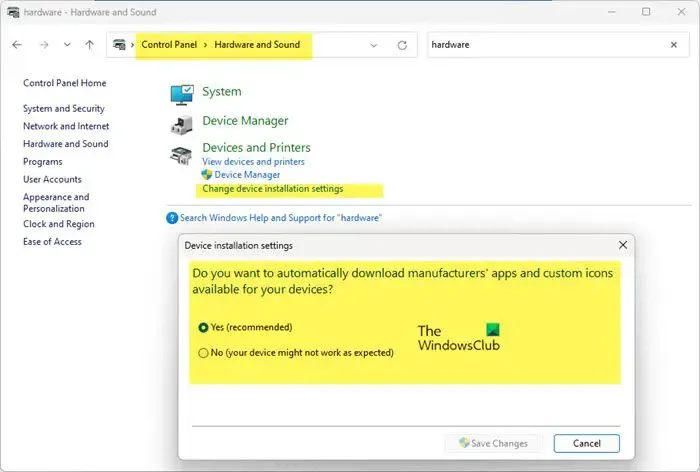
預設情況下,Windows 11/10 配置為自動更新驅動程式。透過停用此功能,您可以檢查它是否觸發此錯誤。 停用自動驅動程式更新並查看是否有幫助。如果這不起作用,您可以再次啟用它。
7]執行系統還原
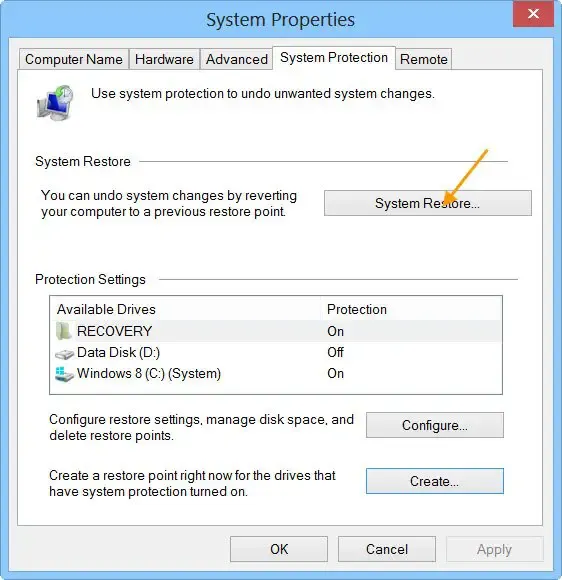
系統還原透過將系統還原到先前的工作狀態來幫助修復 Windows 電腦上的許多問題。將系統恢復到先前的時間點可以幫助修復此錯誤。
就是這樣。
事件 ID 131 是什麼?
事件 ID 131 與元資料暫存相關。它在事件檢視器中顯示“元資料暫存失敗”錯誤。此錯誤不會在 Windows 電腦上引起任何問題。在大多數情況下,使用者只有在開啟事件檢視器後才能知道此錯誤。當 Windows 元資料無法連線到 Internet 服務 (WMIS) 時,會發生此錯誤。
如何修復 Windows 事件檢視器?
如果 Windows 事件檢視器無法運作,或者您發現事件檢視器中缺少事件日誌,則問題可能與 Windows 相關事件日誌服務。開啟服務管理員並重新啟動服務。



發佈留言